使用flex布局可高效实现页面对齐与响应式设计。通过display: flex启用弹性盒子,子元素自动成为flex项目并沿主轴排列。justify-content控制主轴对齐,如center实现水平居中;align-items处理交叉轴对齐,常用于垂直居中;flex: 1实现等分空间;flex-wrap: wrap支持换行,结合calc()可构建响应式多列布局。配合gap设置间距,简化样式代码。默认主轴为row,可用flex-direction: column切换方向,满足多样布局需求。
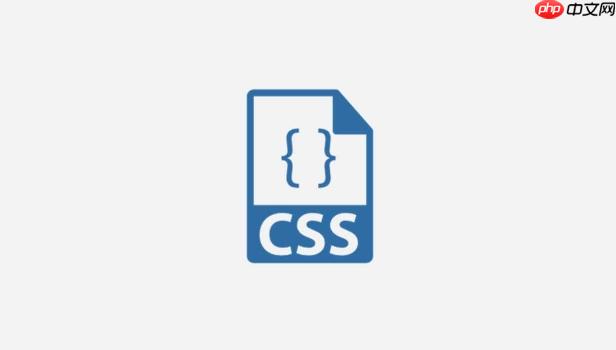
在初级CSS项目中使用flex布局,能快速实现页面元素的对齐与分布,特别适合构建响应式结构。flex(弹性盒子)让容器内部的子元素可以自动调整尺寸,适应不同屏幕大小,无需依赖浮动或定位就能完成常见布局任务。
要启用flex布局,先给父元素设置display: flex,这个父元素就成为flex容器,其直接子元素自动变为flex项目。
基本写法:
.container {<br/> display: flex;<br/>}此时所有子元素会排成一行,从左到右排列,高度自动拉伸至容器一致。
立即学习“前端免费学习笔记(深入)”;
通过几个典型场景,展示flex的核心属性如何解决实际问题。
1. 水平居中导航菜单
创建一个顶部导航栏,让菜单项居中对齐。
.nav {<br/> display: flex;<br/> justify-content: center;<br/>}<br/>.nav-item {<br/> margin: 0 15px;<br/>}justify-content: center 让所有项目在主轴(默认为x轴)上居中排列。
2. 垂直居中图标与文字
按钮或卡片中常需将图标和文字垂直居中。
.btn {<br/> display: flex;<br/> align-items: center;<br/> gap: 8px;<br/>}align-items: center 控制交叉轴(y轴)对齐,实现垂直居中。gap 设置子元素间距更简洁。
3. 等分栏目布局
制作三栏等宽布局,如产品展示区。
.grid {<br/> display: flex;<br/>}<br/>.col {<br/> flex: 1;<br/> padding: 10px;<br/>}每个.col设置flex: 1,表示均分剩余空间,无论容器宽度如何变化都能自适应。
当子元素过多,一行放不下时,可用flex-wrap: wrap允许换行。
.gallery {<br/> display: flex;<br/> flex-wrap: wrap;<br/> gap: 10px;<br/>}<br/>.item {<br/> flex: 0 0 calc(33.33% - 10px);<br/>}上面代码实现每行最多显示三列,calc结合gap确保间距正确。在小屏幕上可改为calc(50% - 8px)变成两列。
基本上就这些。掌握display: flex、justify-content、align-items、flex和flex-wrap这几个关键点,就能应付大多数初级布局需求。不复杂但容易忽略细节,比如默认主轴方向是row,必要时可用flex-direction: column切换为纵向排列。
以上就是如何在初级CSS项目中使用flex布局_CSS弹性盒子应用案例的详细内容,更多请关注php中文网其它相关文章!

每个人都需要一台速度更快、更稳定的 PC。随着时间的推移,垃圾文件、旧注册表数据和不必要的后台进程会占用资源并降低性能。幸运的是,许多工具可以让 Windows 保持平稳运行。

Copyright 2014-2025 https://www.php.cn/ All Rights Reserved | php.cn | 湘ICP备2023035733号